如何在iPhone和iPad上鎖定和保護Google雲端硬盤
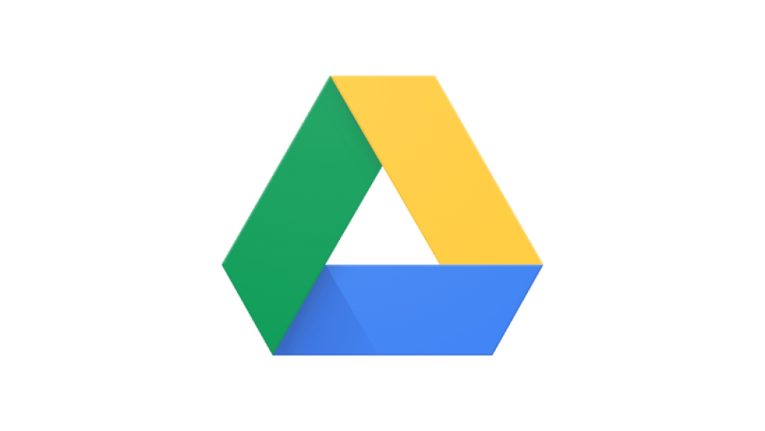
Google和iOS努力地增加了另一層保護。一種改進是,您可以使用“隱私保護”功能鎖定iPhone / iPad上的Google雲端硬盤。該工具標記為“隱私屏幕”,該工具通過使用生物識別技術保護您的信息。這意味著您將需要Face ID或Touch ID身份驗證才能打開應用程序並訪問任何內容。
如何啟用隱私功能
- 在iOS設備上啟動Google雲端硬盤應用 。
- 點擊三行圖標。
- 接下來,點擊設置 ,然後點擊隱私屏幕。
- 切換“ 隱私屏幕”開關。
- 使用面部ID /觸摸ID啟用隱私屏幕。您可以決定延遲鎖定時間多長時間。根據您的喜好,它可以是10秒,1分鐘或10分鐘之間的任何時間。
- 要修改鎖定時間,請點擊延遲前面的立即 。
- 根據您的喜好選擇時間並退出應用程序。
- 然後,當您啟動Google雲端硬盤應用時,該應用會提示您輸入iPhone / iPad的Face ID或Touch ID。
- 選擇延遲,然後點擊立即使用iPhone上的隱私屏幕功能鎖定Google雲端硬盤
如何在iPhone / iPad上禁用Google雲端硬盤隱私功能
- 再次啟動Google雲端硬盤 ,然後輸入您的生物識別信息。
- 導航到設置,然後點擊隱私屏幕。
- 按下切換開關,然後輸入您的Face ID / Touch ID以關閉“隱私”屏幕。
隱私功能的局限性
儘管此新更新非常有用,但“隱私屏幕”並不是安全的。此功能有其缺點。 Google已為我們列出了它們,它們如下:
- 駕駛通知
- 某些Siri功能
- 與“文件”應用共享的文件
- 與“照片”應用共享的照片
- 其他系統功能。
因此,如果您打算使用Google雲端硬盤隱私功能,請記住這些。





